Chrome や Edge などのブラウザでサイトを観覧していて、そのウェブページに出てくる本文の中から特定の文字(テキスト)が出てくる箇所を調べたい事ってありますよね、そんな時に便利な機能が今回の記事の議題の「文字を検索するボックス」なのですが、今回はこの「文字を検索するボックス」を比較的簡単に開く方法をご紹介します、いちばん有名な方法はキーボードの「Ctrl + F」のショートカットキーだと思いますが、複数のキーを入力するショートカットキーは覚えにくい!という方は結構多いのではないでしょうか、結論から言うとそのような方はキーボードの「F3」キーだけで良いので覚えておきましょう、実はこの「F3」キー単体でも「文字を検索するボックス」を開くことができるんです。
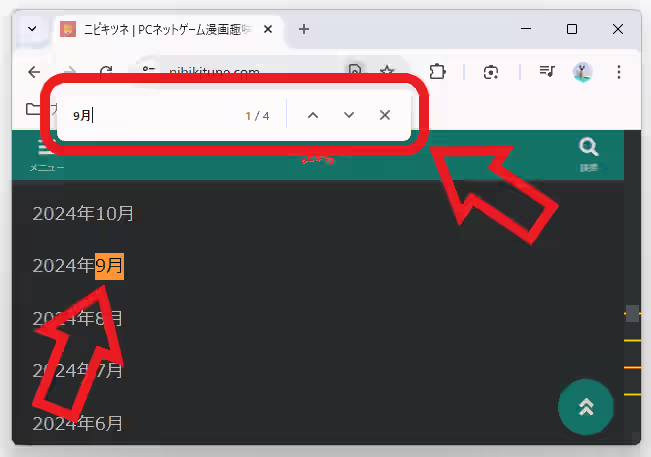
まずは上の画像を御覧ください、こちらが今回の記事の議題の「文字を検索するボックス」ですね、このようにボックス内に検索したい文字を入力すれば、観覧中のページの本文から特定の文字(テキスト)を探す事ができる便利な機能なんです、ちなみに上の画像は Google Chrome の画像ですが、右側のスクロールバーをご覧いただくと黄色い線が表示されていますよね、これはボックスで検索した文字がページのどの辺りにあるのかを示しています。
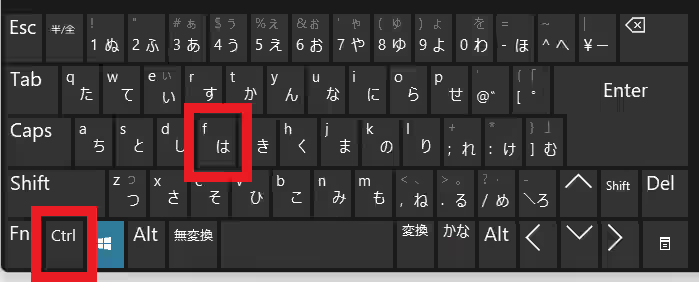
そしてこの「文字を検索するボックス」を開くのにいちばん有名な方法が「Ctrl + F」のショートカットキーだと思います、理由としては「Ctrl + F」はブラウザ以外のアプリでもよく使うショートカットキーだからでしょう、例えばテキストファイルをメモ帳で開いて「Ctrl + F」を入してみて下さい、テキストファイルの中の本文から文字を検索するためのボックスが表示されますよね、このようにブラウザ以外でも文字検索で使う有名なショートカットキーなんです。
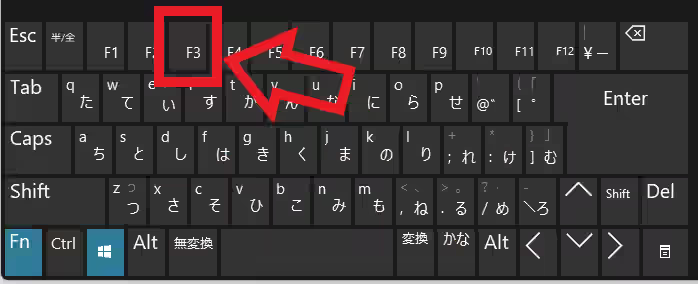
ただ「Ctrl + F」のような複数のキーを使うショートカットキーは覚えにくい!という方も結構多いのではないでしょうか?、そんな方は複数のキーを使うショートカットキーを覚えなくても「F3」キーだけを覚えておけば大丈夫です、この 1 個のキーだけでも文字検索のボックスを開くことができるんですよね、少なくとも「Chrome」「Edge」「Firefox」などの有名なブラウザでは「F3」キー単体で文字検索のボックスを開くことができました。
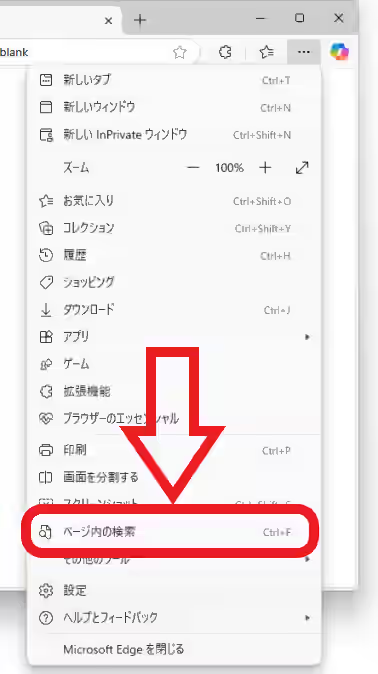
ちなみにキーボードは使いたくない!マウスが良い!という方はブラウザのメニューから「ページ内の検索」や「ページ内検索」などに近いメニュー名を探してみましょう、これらのメニューをクリックする事でもページ内の文字を検索する為のボックスが開けます、ブラウザ毎に違いますがウィンドウの右上または左上をご覧いただくと「≡」や「…」などのブラウザメニューを開く為のボタンがあると思いますので、そちらをクリックしてメニューからサイト内検索のメニュー名を探してみて下さい。

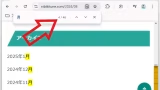
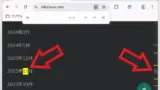
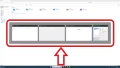
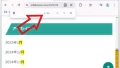
コメント